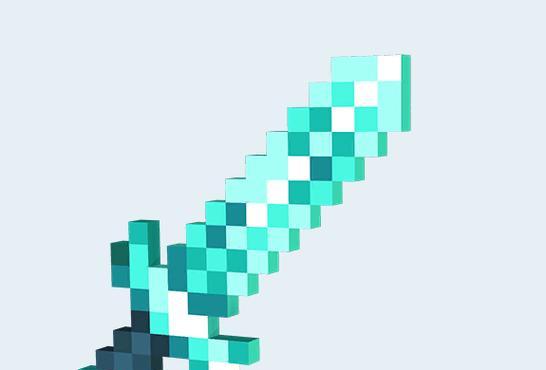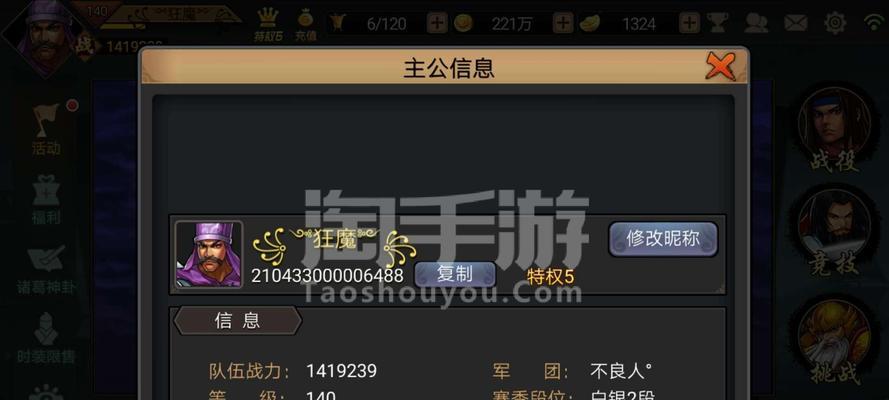在如今的数字化时代,打印机已经成为我们工作和生活中必不可少的设备之一。然而,许多用户在使用新的电脑或更换打印机时往往会遇到驱动程序安装问题。正确安装电脑打印机驱动程序是保证打印机正常工作的关键步骤之一。本文将以步骤指导您如何正确地安装电脑打印机驱动程序。
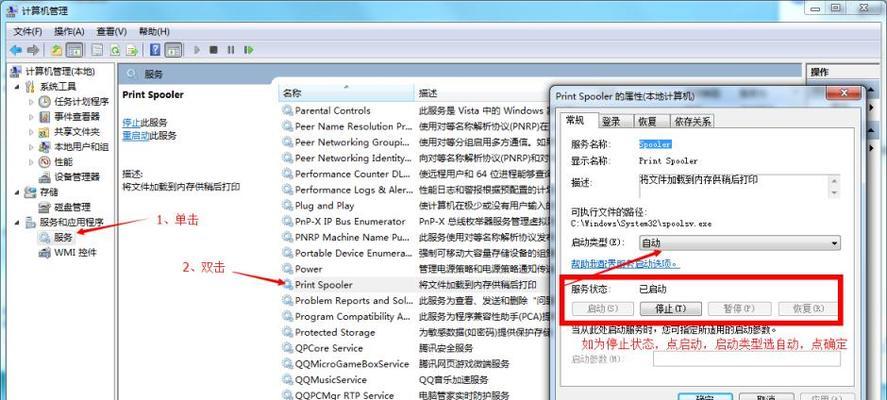
一、确认打印机型号
在开始安装打印机驱动程序之前,首先需要确认您的打印机型号。通常,型号信息可以在打印机本体上找到,也可以在打印机的原包装盒上找到。确认打印机型号有助于准确选择并下载正确的驱动程序。
二、访问打印机官方网站
根据打印机型号,访问该品牌官方网站,通常可在网站的“支持”或“下载”页面找到相应的驱动程序下载区域。一些品牌还提供了自动识别和下载驱动程序的工具,您可以根据需要选择。
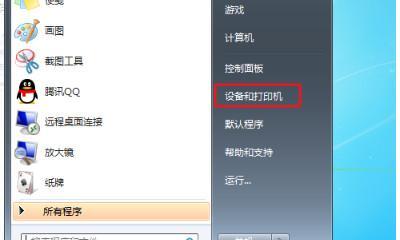
三、选择操作系统和位数
在打印机官方网站上,通常会要求您选择您所使用的操作系统和位数。确保您选择与您电脑操作系统完全匹配的驱动程序版本,以确保兼容性。
四、下载驱动程序
一旦选择了正确的操作系统和位数,就可以开始下载驱动程序了。点击下载按钮,等待下载完成。
五、运行下载的驱动程序文件
在下载完成后,找到您下载的驱动程序文件,双击运行该文件。一些驱动程序可能是压缩文件,您需要解压缩后再运行。
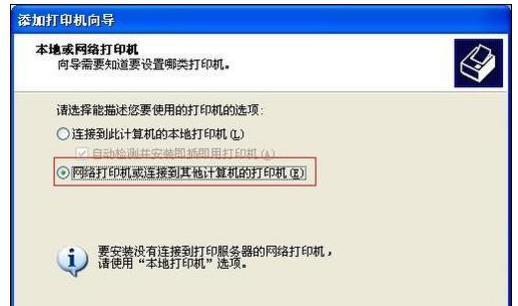
六、安装驱动程序
运行驱动程序后,会出现一个安装界面。按照界面上的指示,点击“安装”或“下一步”按钮,开始安装驱动程序。有时需要接受软件许可协议。
七、连接打印机
在安装过程中,通常会要求您连接打印机到电脑。请确保打印机已正确连接并开机,然后继续安装。
八、等待安装完成
安装过程可能需要一些时间,请耐心等待安装完成。避免在安装过程中关闭计算机或打印机。
九、重启电脑
一旦安装完成,建议重启电脑。这有助于使驱动程序生效并确保打印机正常工作。
十、测试打印
重启电脑后,可以尝试进行一次测试打印。选择一个简单的文件,点击打印按钮,如果打印机正常工作,则说明驱动程序安装成功。
十一、常见问题解决
如果在安装过程中遇到问题,可以参考品牌官方网站提供的常见问题解决方法。或者,您也可以尝试重新安装驱动程序,或联系官方客服获得帮助。
十二、更新驱动程序
随着时间的推移,打印机驱动程序可能会有更新版本发布。为了确保打印机始终以最佳状态工作,建议定期检查并更新驱动程序。
十三、驱动程序备份
一旦安装成功,建议将打印机驱动程序备份到外部设备上,以备将来需要重新安装或更换电脑时使用。
十四、删除旧的驱动程序
如果您之前曾安装过其他型号或品牌的打印机驱动程序,建议在安装新的驱动程序之前,先删除旧的驱动程序,以避免冲突和错误。
十五、定期维护和更新
安装驱动程序只是确保打印机正常工作的第一步。为了保持打印机的最佳性能,建议定期进行维护和更新,并遵循官方网站提供的操作指南。
正确安装电脑打印机驱动程序对于打印机的正常工作至关重要。只需按照上述步骤选择、下载、安装正确的驱动程序,连接并测试打印机,您将可以顺利地使用您的打印机。记得定期更新和维护,以确保打印机始终处于最佳状态。